Это удобно использовать PowerPoint Presentation представить что-то. Microsoft PowerPoint - лучшее программное обеспечение для презентаций, которое широко используется в бизнесе и образовательных целях Тем не менее, вам нужен мощный PowerPoint Viewer например, Microsoft Office, установленный на вашем компьютере для просмотра и редактирования файлов презентации. Что если у вас нет программы просмотра PowerPoint?
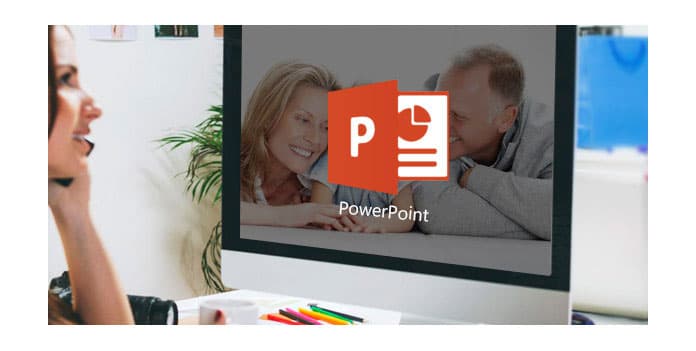
Файлы PowerPoint, сохраненные как PPT, PPTX или другое совместимое расширение, можно создавать, редактировать и открывать с помощью онлайн-инструментов PPT. Если вы хотите открыть презентацию без программного обеспечения Microsoft Office, хорошим вариантом является открытие файлов PowerPoint через Интернет. В этом посте мы покажем вам, как просматривать PowerPoint онлайн и конвертировать PPT в видео для проверки содержимого PowerPoint.
Даже если на вашем компьютере не установлена PowerPoint, вы все равно можете открывать и просматривать презентации PowerPoint с помощью PowerPoint Viewer, PowerPoint Mobile или PowerPoint Online. В первой части этого поста мы покажем вам, как открывать файлы PPT с помощью PowerPoint Online. Вы можете следовать следующему руководству, чтобы сделать это.
1. Перейдите к PowerPoint Online сайт и войдите в свою учетную запись Microsoft.
2. Нажмите «Загрузить презентацию» в правом верхнем углу, чтобы загрузить файл PowerPoint, который вы хотите открыть.
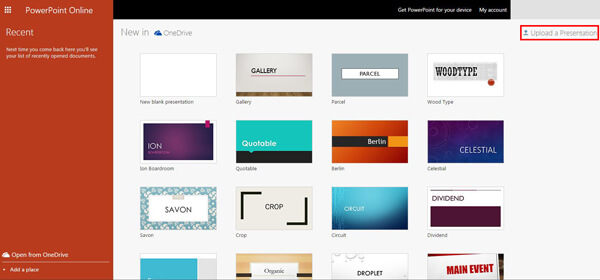
3. После добавления файла вы можете выбрать один из двух вариантов: «Изменить его сейчас» и «Показать в OneDrive». Если вы просто хотите открыть PowerPoint онлайн, вы можете нажать «Показать в OneDrive».
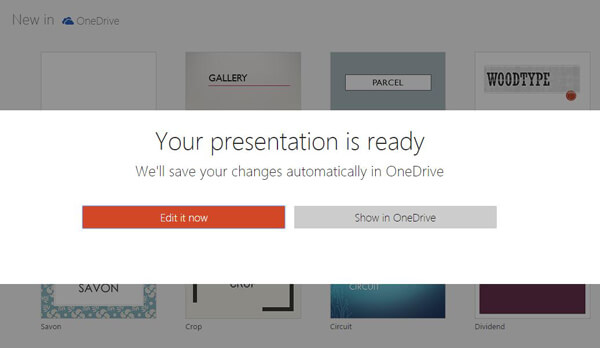
4. Вы попадете в окно OneDrive. Нажмите «Файлы» на левом элементе управления, и затем вы увидите презентацию, показанную в центральной части. Нажмите на файл PPT, и вы сможете открыть его онлайн.
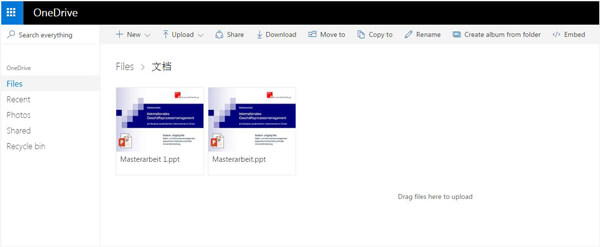
С официальным программным обеспечением PowerPoint Online вы можете легко просматривать и редактировать презентации. Кроме того, вы можете бесплатно скачать PowerPoint Viewer для проверки содержимого PowerPoint.
Помимо первого метода, вы также можете использовать другие онлайн-инструменты для открытия PowerPoint онлайн. Здесь мы представляем вам простой в использовании онлайн-просмотрщик PowerPoint, с помощью которого вы можете легко проверить файлы презентации.
1. Откройте PowerPoint сайт онлайн-просмотра в вашем браузере.
2. Нажмите на изображение PPT, чтобы начать открывать PowerPoint онлайн.
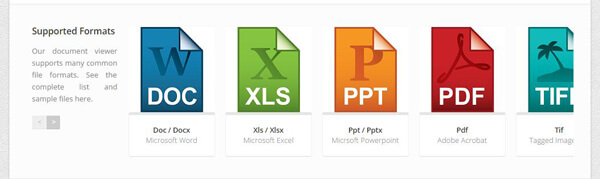
3. Нажмите «Выбрать файл», чтобы добавить файл PPT в эту онлайн-программу просмотра PowerPoint.
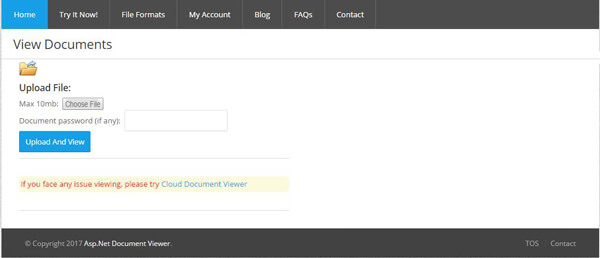
4. Нажмите «Загрузить и просмотреть», чтобы открыть PowerPoint онлайн.
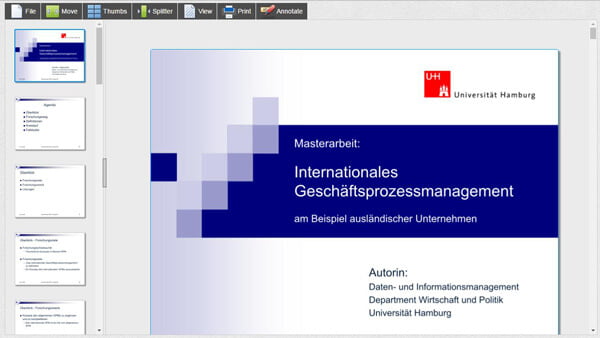
По сравнению с PowerPoint Online вы можете узнать, что использование этой онлайн-программы просмотра PowerPoint является лучшим способом проверки содержимого PowerPoint в Интернете.
Если вам нужно открыть PowerPoint онлайн, первые два метода могут легко сделать это за вас. Иногда для просмотра презентации на портативном устройстве iOS / Android вам также может понадобиться узнать, как преобразовать PowerPoint в видео. Для этого мы искренне рекомендуем профессионалам PowerPoint в видео конвертер чтобы помочь вам изменить презентацию PowerPoint на видео. Во-первых, вы можете бесплатно скачать и установить его на свой компьютер.
Шаг 1 Запуск PowerPoint в видео конвертер

Скачайте, установите и запустите эту мощную программу для преобразования PowerPoint в видео на вашем ПК / Mac. Выберите «Конвертировать в видео».
Шаг 2 Добавить файл PowerPoint

Нажмите кнопку «Добавить файлы PPT», чтобы импортировать файлы презентации PowerPoint в это программное обеспечение.
Шаг 3 Установить настройки видео

Эта превосходная программа для преобразования PowerPoint в видео предоставляет два режима конвертации: «Автоматический режим» и «Расширенный режим».
Автоматический режим: Позвольте страницам PowerPoint скользить автоматически, устанавливая время перехода.
Расширенные настройки: Воспроизведение файлов PPT вручную, и вы можете хранить / игнорировать / записывать повествование для PowerPoint.
Вы можете выбрать предпочитаемый формат выходного видео в соответствии с вашими потребностями, такими как MP4, AVI, WMV, MOV, M4V и другие.
Шаг 4 Конвертировать PowerPoint в MP4 / AVI

Нажмите «Пуск», чтобы выполнить преобразование из PowerPoint в видео. В течение нескольких секунд оригинальный файл PPT будет конвертирован в видео MP4 / AVI. Кроме того, этот конвертер PowerPoint в видео позволяет записать PowerPoint на DVD диск или файл ISO.
В этой статье мы в основном говорим о том, как открыть PowerPoint онлайн. PowerPoint Online и PowerPoint Online Viewer могут помочь вам просматривать PowerPoint онлайн. Более того, мы покажем вам простой способ конвертировать PowerPoint в видео, Вы также можете бесплатно скачать рекомендуемое программное обеспечение и попробовать.

